'오픈소스'에 해당되는 글 65건
- 2019/03/07 용비 CentOS 7.5에 tomcat 8 설치하기
- 2019/03/07 용비 CentOS 7.5에 nginx 최신 버전(1.14.2) 설치
- 2019/03/04 용비 kong API Gateway 설치
- 2019/02/22 용비 CentOS 7에 Visual Studio Code 설치
- 2017/11/10 용비 08. Logistic Regression
<CentOS 7에 PostgreSQL 설치 (10버전)>
https://www.postgresql.org/download/linux/redhat/ 참고
1. RPM Repository 설치
yum install https://download.postgresql.org/pub/repos/yum/10/redhat/rhel-7-x86_64/pgdg-centos10-10-2.noarch.rpm
2. 설치 가능한 패키지 검색
yum list postgres*
3. packages 설치
yum install postgresql10-server postgresql10
4. Database 초기화
/usr/pgsql-10/bin/postgresql-10-setup initdb
5. 부팅 시 자동 시작 등록
systemctl enable postgresql-10
6. Database 서버 시작
systemctl start postgresql-10
7. 설정 파일 수정
vi /var/lib/pgsql/10/data/postgresql.conf
listen_addresses = '*' # what IP address(es) to listen on;
vi /var/lib/pgsql/10/data/pg_hba.conf
# IPv4 local connections:
host all all 127.0.0.1/32 trust
8. Database 서버 재시작
systemctl restart postgresql-10
<설치한 PostgresSQL 10 Database에 kong 계정 설정>
1. PostgreSQL 로그인
su - postgres
2. SQL Client 실행
bash-4.2 $ psql
3. User 생성 SQL 입력
CREATE USER kong;
4. Database 생성 SQL 입력
CREATE DATABASE kong owner kong;
5. 권한 부여
grant all privileges on database kong to kong;
6. SQL Client - psql 종료
\q
7. PostgreSQL 로그아웃
exit
8. PostgreSQL 버전 확인
/usr/pgsql-10/bin/postgres --version
<kong Gateway 설치>
1. Package 다운로드 및 파일 이름 변경
mv download_file\?file_path\=centos%2F7%2Fkong-community-edition-1.0.3.el7.noarch.rpm kong-community-edition-1.0.3.el7.noarch.rpm
2. CentOS Repository 다운로드 및 이동
wget https://bintray.com/kong/kong-community-edition-rpm/rpm -O bintray-kong-kong-community-edition-rpm.repo
mv bintray-kong-kong-community-edition-rpm.repo /etc/yum.repos.d/
3. Repository 파일 수정
vi /etc/yum.repos.d/bintray-kong-kong-community-edition-rpm.repo
baseurl을 다음과 같이 수정
baseurl=https://kong.bintray.com/kong-community-edition-rpm
-> baseurl=https://kong.bintray.com/kong-community-edition-rpm/centos/7
4. Package 설치
yum install epel-release
yum install kong-community-edition-1.0.3.*.noarch.rpm --nogpgcheck
5. 설치된 kong 버전 확인
kong version
6. kong 설정 파일 복사
cp /etc/kong/kong.conf.default /etc/kong/kong.conf
7. Database Migration
kong migrations bootstrap
8. kong 시작
kong start
9. kong 확인
curl -i http://localhost:8001/
sudo rpm --import https://packages.microsoft.com/keys/microsoft.asc
sudo nano /etc/yum.repos.d/vscode.repo
[code]name=Visual Studio Codebaseurl=https://packages.microsoft.com/yumrepos/vscodeenabled=1gpgcheck=1gpgkey=https://packages.microsoft.com/keys/microsoft.asc
sudo yum install code
터미널에서 code 입력 후 엔터 -> vscode 실행됨.
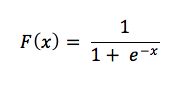


댓글을 달아 주세요
댓글 RSS 주소 : http://www.yongbi.net/rss/comment/834